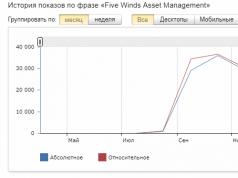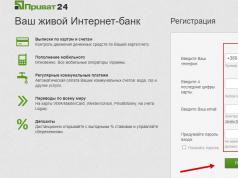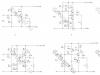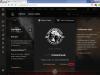সবসময় নয়, তবে এটি এখনও ঘটে যে আমাদের একই সময়ে কম্পিউটারে একটি স্থানীয় এবং Wi-Fi নেটওয়ার্ক সংযোগ ব্যবহার করতে হবে। এবং যদি উভয় নেটওয়ার্কের ইন্টারনেট অ্যাক্সেস থাকে, তাহলে উইন্ডোজ অপারেটিং সিস্টেম নিজেই এটিতে একটি অগ্রাধিকার সংযোগ বেছে নেয়। কিন্তু যদি আমরা বিভিন্ন প্রদানকারীর কাছ থেকে ইন্টারনেট গ্রহণ করি এবং এমনকি প্রদত্ত গতি ভিন্ন হয় তাহলে আমাদের কী করা উচিত? এছাড়াও, ওয়্যারলেস প্রযুক্তির যুগে, কেবলের মাধ্যমে ডেটা স্থানান্তরের গতি Wi-Fi এর চেয়ে বেশি হতে পারে না, তাহলে উইন্ডোজে কোন সংযোগটি অগ্রাধিকার পায়?
এই নিবন্ধে, আমরা অপারেটিং সিস্টেম উইন্ডোজ 7, 8, 8.1, সেইসাথে 1607 (বার্ষিকী আপডেট) আপডেট করার আগে উইন্ডোজ 10-এ স্থানীয়, ওয়াই-ফাই বা অন্যান্য নেটওয়ার্কের সংযোগগুলিকে স্বাধীনভাবে অগ্রাধিকার দেওয়ার ক্ষমতা দেখব।
ধাপ 1 আপনার কম্পিউটারে সমস্ত উপলব্ধ সংযোগ খুলুন, এটি করতে, START মেনু খুলুন এবং অনুসন্ধান ক্ষেত্রে প্রবেশ করুন নেটওয়ার্ক সংযোগ দেখুনঅথবা Win+R কী সমন্বয় টিপুন এবং লিখুন: ncpa.cpl


ধাপ 2 নেটওয়ার্ক সংযোগ উইন্ডোতে, উন্নত মেনু থেকে, নির্বাচন করুন অতিরিক্ত বিকল্প. আপনার যদি মেনু না থাকে, তাহলে আপনার কীবোর্ডের Alt কী টিপুন এবং এটি প্রদর্শিত হবে

ধাপ 3 আপনার সামনে একটি নতুন উইন্ডো আসবে, যেখানে ট্যাবে থাকবে অ্যাডাপ্টার এবং বাইন্ডিংআপনি নেটওয়ার্ক সংযোগ বিভাগ থেকে সব ধরনের সংযোগ দেখতে পাবেন। এখন সংযোগের ধরনটি নির্বাচন করুন এবং এর অবস্থান পরিবর্তন করতে ডানদিকে অবস্থিত / কীগুলি ব্যবহার করুন। শীর্ষে সংযোগ প্রধান এক. পরিবর্তনগুলি প্রয়োগ করতে ওকে ক্লিক করুন

এই পদক্ষেপগুলির পরে, উইন্ডোজ ইথারনেট, ওয়াই-ফাই, বা অন্য সংযোগ ব্যবহার করবে যা আপনি ইন্টারনেটের সাথে সংযোগ করার জন্য অগ্রাধিকার হিসাবে চয়ন করেন৷
আমাদের পৃষ্ঠাগুলিতে আরও দরকারী তথ্য পড়ুন
সবার জন্য শুভ দিন। আজ শিরোনাম থেকে যেমন বুঝতে পারছেন, আমরা কীভাবে তা নিয়ে কথা বলব আপনার কম্পিউটার এবং প্রসেসরের গতি বাড়ানঅগ্রাধিকার ব্যবহার করে।
অনেক লোক সম্ভবত শুনেছেন যে আপনি বিভিন্ন প্রক্রিয়ার জন্য বিভিন্ন অগ্রাধিকার (পটভূমি, স্বাভাবিক, উচ্চ, বাস্তব সময়, ইত্যাদি) ব্যবহার করতে পারেন, যার ফলে তাদের কর্মক্ষমতা অপ্টিমাইজ করা যায় এবং তাদের জন্য আরও প্রক্রিয়াকরণ শক্তি (প্রসেসর সময়) বরাদ্দ করা যায়।
কখনও কখনও এটি একটি নির্দিষ্ট অ্যাপ্লিকেশন বা সামগ্রিকভাবে সিস্টেমের ক্রিয়াকলাপকে উল্লেখযোগ্যভাবে ত্বরান্বিত করতে সহায়তা করে এবং এমনকি (পিং) (আমি নীতিগতভাবে, একটি পৃথক নিবন্ধে প্রসেসরের অগ্রাধিকার এবং শক্তির উপর নির্ভর করে পিং হ্রাস করার কারণগুলির রূপরেখা দেব)।
তাত্ত্বিকভাবে একটি কম্পিউটার এবং প্রসেসরকে কীভাবে গতি বাড়ানো যায়
যাইহোক, আপনি সম্মত হবেন যে, বলুন, একটি 3D গেম এবং একটি নিয়মিত নোটপ্যাড কিছুটা আলাদা অ্যাপ্লিকেশন এবং স্পষ্টতই, গেমটির রিয়েল টাইমে আরও প্রসেসর সংস্থান প্রয়োজন, কারণ একটি 3D অ্যাপ্লিকেশনে থাকা অবস্থায় আপনি এই খুব নোটপ্যাডের সাথে যোগাযোগ করতে পারবেন না এবং এটি আপনার আপাতত এটির প্রয়োজন নেই (এবং নোটপ্যাডের প্রায় কোনও বিশেষ প্রসেসর পাওয়ার দরকার নেই - সেই প্রোগ্রামটি সেখানে নেই... ঠিক সেরকম)।
এখান থেকে, এটি যৌক্তিক বলে মনে হচ্ছে যে বিভিন্ন অ্যাপ্লিকেশনের বিভিন্ন অগ্রাধিকার থাকা উচিত (বিশেষত মাল্টি-কোর সময়ে), কিন্তু বাস্তবে এটি বাস্তবতা থেকে অনেক দূরে।
আপনি ইতিমধ্যে বুঝতে পেরেছেন, আমি এই ধারণাটি পেয়েছি যে পূর্ণাঙ্গ অ্যাপ্লিকেশনগুলিকে উচ্চতর অগ্রাধিকার দেওয়া উচিত, যা স্বয়ংক্রিয়ভাবে আরও বেশি কম্পিউটার সংস্থান ইনজেকশনের মাধ্যমে তাদের উল্লেখযোগ্যভাবে অপ্টিমাইজ করবে।
কিন্তু আমি মনে করি যে আপনি সম্মত হবেন যে প্রতিবার এটি করা (কারণ টাস্ক ম্যানেজারে সেট করা অগ্রাধিকার সিস্টেমটি পুনরায় চালু করার পরে ভুলে যায়) ম্যানুয়ালি একটি বাস্তব শাস্তি এবং সাধারণত অলস, এবং সেইজন্য আপনাকে এই প্রক্রিয়াটিকে কোনওভাবে স্বয়ংক্রিয় করতে হবে, যেমন অর্থাৎ, শর্তসাপেক্ষে, কম্পিউটার এবং প্রসেসরের গতি বাড়ানো সম্পূর্ণরূপে ম্যানুয়াল নয়।
এই আমরা এই নিবন্ধে কথা বলতে হবে কি.
প্রোগ্রাম ব্যবহার করে অনুশীলনে একটি কম্পিউটারের গতি বাড়ানোর উপায়
প্রায় দুই মাস আগে আমি এমজেড সিপিইউ অ্যাক্সিলারেটর নামে একটি দুর্দান্ত প্রোগ্রাম দেখেছিলাম। এটি যা করে তা হ'ল এটি স্বয়ংক্রিয়ভাবে সক্রিয় উইন্ডো বা অ্যাপ্লিকেশনের প্রসেসরের অগ্রাধিকারকে পূর্ব-নির্দিষ্ট একটিতে পরিবর্তন করে, যা সাধারণভাবে আমাদের প্রয়োজন, কারণ এটিই প্রসেসর এবং কম্পিউটারের গতি বাড়িয়ে তুলবে।
তদুপরি, এই সমস্তটি সত্যিই অত্যন্ত সুবিধাজনক, যৌক্তিক পদ্ধতিতে প্রয়োগ করা হয় এবং ব্যবহারকারীর কাছ থেকে অপ্রয়োজনীয় আন্দোলনের প্রয়োজন হয় না। এছাড়াও, মাল্টিপ্রসেসিং (মাল্টি-কোর) এবং একটি পৃথক বিভাগে একটি অ্যাপ্লিকেশন চালানোর ক্ষমতা রয়েছে (অর্থাৎ, একটি প্রোগ্রামে চারটির মধ্যে কেবল দুটি কোর বরাদ্দ করুন (এটি খুব লক্ষ্যযুক্ত অপ্টিমাইজেশনের কাছাকাছি))।
বিঃদ্রঃ: আমি কীভাবে এই অলৌকিক ঘটনাটি আগে পাইনি, আমি জানি না :)
যথা:
- বৃত্ত রিয়েলটাইম রাখুন;
- লোড অন উইন্ডোজ স্টার্টআপ চেকবক্সটি চেক করুন (যাতে সিস্টেমটি শুরু হওয়ার সাথে সাথে প্রোগ্রামটি লোড হয়);
- স্টার্ট অ্যাক্টিভেটেড (যাতে প্রোগ্রামটি অবিলম্বে সক্রিয় করা হয়, অর্থাৎ, যাতে এটির দায়িত্ব শুরু করার জন্য এটির একটি অতিরিক্ত বোতাম প্রেসের প্রয়োজন হয় না) এবং..
- স্টার্ট মিনিমাইজড (যাতে এটি প্রথমে ট্রেতে ছোট করা হয়)।
আপনি যদি চান, আপনি স্টার্টআপের আপডেটগুলির জন্য চেকও চেক করতে পারেন (যাতে আপনি প্রোগ্রাম আপডেটগুলি এসেছে কিনা তা অবিলম্বে পরীক্ষা করতে পারেন), এবং এছাড়াও আপনার পছন্দ অনুসারে ট্রেতে প্রোগ্রামটি কীভাবে প্রদর্শিত হবে তা চয়ন করুন: Mz CPU অ্যাক্সিলারেটর আইকন দেখান (প্রোগ্রামের আইকনটি নিজেই ট্রেতে থাকবে) বা CPU ব্যবহার দেখায় (এটি কতটা ব্যস্ত তা দেখায়) (ড্রপ-ডাউন তালিকা থেকে সংখ্যার রঙ নির্বাচন করা হয়েছে)।
এতটুকুই, যা বাকি থাকে তা হল অ্যাক্টিভেট বোতাম টিপুন এবং কম্পিউটার, বা আরও স্পষ্টভাবে, সক্রিয় উইন্ডো বা অ্যাপ্লিকেশনটি কীভাবে ত্বরান্বিত হয়েছে তা উপভোগ করা।
জানার মতো দরকারী নোটগুলির তালিকা
এই বিষয়ে আরও কী জানা এবং বোঝার যোগ্য:
- দ্রষ্টব্য: বর্জন ট্যাবে, আপনি প্রোগ্রাম দ্বারা অপ্টিমাইজ করা তালিকা থেকে বাদ দিতে চান এমন অ্যাপ্লিকেশন যোগ করতে পারেন, যেমন এটি তাদের কোন অগ্রাধিকার বরাদ্দ করবে না। এটি করার জন্য, নতুন প্রক্রিয়া যোগ করুন বোতামটি ব্যবহার করুন এবং আপনি যে প্রোগ্রামটি বাদ দিতে চান তা নির্বাচন করুন;
- দ্রষ্টব্য 2: সিপিইউ ম্যানেজার ট্যাবে, আপনি বিভিন্ন কোরে প্রক্রিয়াগুলি বিতরণ করতে পারেন (নতুন প্রক্রিয়া যুক্ত করুন এবং নতুন প্রক্রিয়া বোতাম চালান), অর্থাৎ, কিছু প্রোগ্রামে কিছু কোর এবং অন্যদের জন্য বিভিন্ন কোর বরাদ্দ করতে পারেন, যা কিছু অর্থে হতে পারে কর্মক্ষমতা লাভ প্রভাবিত। নীতিগতভাবে অনুরূপ
- দ্রষ্টব্য 3: আমি নিজে এটির সম্মুখীন হইনি, তবে আমি স্বীকার করি (অসম্ভাব্য হলেও) যে কিছু মেশিনে অত্যধিক উচ্চ অগ্রাধিকারের পছন্দের কারণে সমস্যা (সিস্টেম স্লোডাউন আকারে) হতে পারে। এই ক্ষেত্রে, Realtime এর পরিবর্তে High সার্কেল ব্যবহার করার চেষ্টা করুন।
এখন এর পরের কথায় যাওয়া যাক।
আফটারওয়ার্ড
এই যে জিনিসটা. সাধারণভাবে, আমি সত্যিই প্রোগ্রামটি পছন্দ করেছি, কারণ এটি সত্যিই কার্যকর এবং আপনাকে আপনার কম্পিউটার, উইন্ডোজ এবং তুলনামূলকভাবে প্রসেসরের গতি বাড়ানোর অনুমতি দেয়।
যাইহোক, তাত্ত্বিকভাবে, মাল্টি-কোর প্রসেসরের মালিকদের পাশাপাশি ফায়ারফক্স ব্রাউজারের ব্যবহারকারীদের দ্বারা বৃদ্ধিটি বিশেষভাবে দৃঢ়ভাবে অনুভূত হবে (এটি প্রসেসর-নির্ভর এবং, রিয়েলটাইম অগ্রাধিকার পাওয়ার সময়, এটি লক্ষণীয়ভাবে দ্রুত উড়তে শুরু করে ( বিশেষ করে একটি বগিতে)) এবং প্রত্যেকে যারা কোনো না কোনোভাবে প্রসেসর-নির্ভর পূর্ণাঙ্গ অ্যাপ্লিকেশনগুলির সাথে সংযুক্ত (এটি আমি ফটো, ভিডিও এবং 3D সম্পাদকগুলিতে সমস্ত ধরণের রেন্ডারিংয়ের কথা বলছি)।
আপনার যদি কোনও প্রশ্ন থাকে তবে, সর্বদা হিসাবে, নিবন্ধে মন্তব্যগুলিতে জিজ্ঞাসা করুন - আমি সাহায্য করতে পেরে খুশি হব।
PS: উত্পাদনশীলতা লাভের ক্ষেত্রে ব্যক্তিগত অনুভূতি সম্পর্কে পর্যালোচনাগুলি প্রশ্নের চেয়ে কম আকর্ষণীয় নয়;)
স্টার্ট কনসোল কমান্ড ব্যবহার করে লঞ্চ করে, আপনি পছন্দসই অগ্রাধিকারের সাথে অ্যাপ্লিকেশনটি চালু করতে পারেন, অ্যাপ্লিকেশনটি বন্ধ করার সময় এবং কিছু অন্যান্য পরামিতি উল্লেখ করতে পারেন। আরো বিস্তারিত সাহায্যের জন্য পড়া শুরু /? এই সমস্ত কমান্ড একটি *.bat ফাইলে লেখা এবং অ্যাপ্লিকেশন চালু করতে ব্যবহার করা যেতে পারে। প্রতিটি প্রোগ্রামের জন্য *.bat ফাইলগুলি আলাদাভাবে না লিখতে এবং সম্পূর্ণ কমান্ড টাইপ না করার জন্য, আপনি নিম্নলিখিত বিষয়বস্তু সহ একটি উচ্চ .bat ফাইল তৈরি করতে পারেন
প্রতিধ্বনি বন্ধ
শুরু/উচ্চ% 1
এবং এটি আপনার ব্যবহারকারী প্রোফাইলের SendTo ডিরেক্টরিতে রাখুন। তারপর, একটি উচ্চ অগ্রাধিকারের সাথে একটি প্রোগ্রাম চালু করার জন্য, আপনাকে শুধুমাত্র ডান মাউস বোতাম ব্যবহার করে এই ফাইলটিতে পাঠাতে হবে। কিন্তু আপনাকে এক্সিকিউটেবল ফাইল পাঠাতে হবে, এর শর্টকাট নয়। অবশ্যই, এই ফাইলটি পুনরায় তৈরি করা যেতে পারে এবং প্রোগ্রামগুলি একটি ভিন্ন অগ্রাধিকার দিয়ে চালু করা যেতে পারে।
সংযোজন: কার্যক্রমের গতি বাড়াচ্ছে
XP দুটি মোডে কাজ করতে পারে। প্রথমটি ব্যবহারকারীর দ্বারা চলমান অ্যাপ্লিকেশনগুলিকে উচ্চ অগ্রাধিকার দেয় (অ্যাপ্লিকেশনগুলির জন্য পারফরম্যান্স অপ্টিমাইজ করুন), দ্বিতীয়টি ব্যাকগ্রাউন্ড অ্যাপ্লিকেশন এবং পরিষেবাগুলিকে উচ্চ অগ্রাধিকার দেয় (পটভূমির জন্য অপ্টিমাইজ পারফরম্যান্স)। কন্ট্রোল প্যানেলে সিস্টেম আইকন, তারপর অ্যাডভান্স ট্যাব এবং "পারফরম্যান্স অপশন" বোতাম নির্বাচন করে সেটিংস দেখা যেতে পারে। (রাশিয়ান সংস্করণে, কন্ট্রোল প্যানেল/সিস্টেম/অ্যাডভান্সড/পারফরমেন্স অপশন)।
প্রথম মান (অ্যাপ্লিকেশনের জন্য) তাদের অগ্রাধিকার স্তরের (অগ্রাধিকার স্তর) উপর নির্ভর করে প্রোগ্রামগুলিতে অগ্রাধিকার বরাদ্দ করে। আপনি যদি এই ধারণাটির সাথে পরিচিত না হন তবে আসুন সংক্ষেপে ব্যাখ্যা করুন: স্তর অনুসারে, কম্পিউটার সিদ্ধান্ত নেয় কোন প্রোগ্রামগুলি বেশি গুরুত্বপূর্ণ এবং সেগুলিতে আরও বেশি প্রসেসর সময় ব্যয় করে। স্তরটি দুটি পরামিতি দ্বারা নির্ধারিত হয়: অগ্রাধিকার শ্রেণী (অগ্রাধিকার শ্রেণী) এবং থ্রেড অগ্রাধিকার (থ্রেড অগ্রাধিকার)। ক্লাস আছে: বাস্তব সময় (রিয়েল-টাইম), উচ্চ (উচ্চ), গড় (স্বাভাবিক), শূন্যের কাছাকাছি (অলস) অগ্রাধিকার। থ্রেডের নিম্নলিখিত অগ্রাধিকার রয়েছে: সময় সমালোচনামূলক (সময় সমালোচনামূলক), উচ্চ (সর্বোচ্চ), গড়ের উপরে (স্বাভাবিকের উপরে), গড় (স্বাভাবিক), গড় (স্বাভাবিকের নীচে), নিম্ন (নিম্ন) এবং শূন্যের কাছাকাছি (নিষ্ক্রিয়)।
নীচের সারণীতে আপনি দেখতে পাচ্ছেন কিভাবে এই দুটি পরামিতি কাজটিকে প্রভাবিত করে।
|
অগ্রাধিকার শ্রেণী |
|||||
1 থেকে 31 পর্যন্ত একটি মান নির্দেশ করে যে প্রতিটি প্রক্রিয়ার জন্য কত কম্পিউটার সময় বরাদ্দ করা হয়েছে। ব্যবহারকারী দুটি উপায়ে একটি প্রোগ্রামের অগ্রাধিকার শ্রেণী পরিবর্তন করতে পারেন। প্রথমটি টাস্ক ম্যানেজারের মাধ্যমে। প্রোগ্রামটি ইতিমধ্যে চলমান থাকলে এটি উপযুক্ত। "প্রসেস" ট্যাবটি নির্বাচন করুন, পছন্দসই প্রক্রিয়াটিতে ডান-ক্লিক করুন, "অগ্রাধিকার" (অগ্রাধিকার সেট করুন) লাইনটি নির্বাচন করুন এবং অগ্রাধিকার শ্রেণী সেট করুন। দ্বিতীয় পদ্ধতি হল প্রোগ্রাম শুরু করার সময় বা টেক্সট এডিটরে একটি কমান্ড (.CMD) ফাইল তৈরি করার সময় প্যারামিটারটি নির্দিষ্ট করা। বিকল্প:
শুরু/<класс приоритета> [<путь>]<имя файла>
উদাহরণ স্বরূপ, start/high c:\windows\notepad.exe
রিয়েল-টাইম ক্লাস বরাদ্দ করার সময় সতর্ক থাকুন। এই জাতীয় প্রোগ্রামের একটি খুব উচ্চ অগ্রাধিকার থাকবে, যা অন্যান্য প্রোগ্রামগুলির সম্পাদনকে ধীর করে দিতে পারে। অধিকন্তু, যদি আপনার কাছে এসএমপি সিস্টেম না থাকে, তবে একটি সংস্থান-ক্ষুধার্ত অ্যাপ্লিকেশন সিস্টেমে কিছুই ছেড়ে নাও যেতে পারে এবং আপনি এমন পরিস্থিতির মুখোমুখি হবেন যেখানে কম্পিউটার আপনার ক্রিয়াকলাপে সাড়া দেবে না বা খুব দেরিতে প্রতিক্রিয়া জানাবে। সবচেয়ে খারাপ ক্ষেত্রে, এটি কেবল স্তব্ধ হতে পারে।
এই নির্দেশিকাটি উত্স 1 এর জন্য তৈরি করা হয়েছিল, যত তাড়াতাড়ি সম্ভব পুনর্জন্ম পর্যালোচনা করা হবে।
ভূমিকা
ম্যানুয়ালটি ফেব্রুয়ারী 1, 2014 এ সম্পূর্ণরূপে আপডেট করা হয়েছিল। বেশিরভাগ দলই বদলায়নি। যদি নতুন উপস্থিত হয়, লিখুন।
অবস্থান নির্ধারণ করা হচ্ছে
অবস্থান (স্ক্রিনশট)
কমান্ডের তালিকা (গেম শুরু করা)
- কনসোল- কনসোল চালু করে গেমটি চালু করে। আরো বিস্তারিত:
-নভিড- স্টার্টআপে, গেমটি শুরু হলে যে ভিডিওটি প্লে হয় সেটিকে অক্ষম করে
- কনসোল করতে- জোর করে লঞ্চ করে কনসোল, এমনকি যদি পরামিতি নির্দিষ্ট করা হয় +মানচিত্র, যা খেলা শুরু হলে ইঞ্জিনকে মানচিত্র লোড করতে বাধ্য করে
কমান্ডের তালিকা
-ওভাররাইড_ভিপিকে- গেমটি গেমের উপাদানগুলি পড়বে \steamapps\comন\dota 2 beta\dota প্রতিস্থাপন করুন এবং গেমটিতে লোড করুন। কমান্ডটি পরিবর্তনের উদ্দেশ্যে করা হয়েছে.
ভালভ দ্বারা -override_vpk-এর ব্যবহার মুছে ফেলা হয়েছে।
পরিবর্তে, আমরা একটি সামান্য ভিন্ন কমান্ড যোগ করেছি:
-সক্ষম_অ্যাডন- আপনাকে ক্লায়েন্ট সংস্থানগুলির অনুমোদিত পরিবর্তনগুলি ব্যবহার করতে দেয় ( মিনি মানচিত্র, HUD, আইকন এবং সাউন্ড স্ক্রিপ্ট, মিউজিক স্ক্রিপ্ট এবং ফ্ল্যাশ ভিডিও)
- স্বয়ংক্রিয় কনফিগারেশন- গ্রাফিক্স সেটিংস ডিফল্টে পুনরুদ্ধার করে। এই প্যারামিটারটি সরানো না হওয়া পর্যন্ত যেকোন ইনস্টল করা কনফিগারেশনকে উপেক্ষা করে
-দেব- অন্তর্ভুক্ত বিকাশকারী মোড. এছাড়াও মেনু ব্যাকগ্রাউন্ড ইমেজের স্বয়ংক্রিয় লোডিং অক্ষম করে এবং প্রস্থান করার জন্য নিশ্চিতকরণের জন্য অনুরোধ করা বন্ধ করে।
কনসোলের শেষ লাইনগুলি গেমের HUD-এর উপরে প্রদর্শিত হবে। ব্যবহারের জন্য সুপারিশ করা হয় না
-nod3d9ex * - দস্ফ(জোরপূর্বক) directx 9 বাহ্যিক রেন্ডারিং.
-d3d9ex * - অন্তর্ভুক্ত(জোরপূর্বক) directx 9 বাহ্যিক রেন্ডারিং.
-32 বিট- 32-বিট মোডে ইঞ্জিন চালায়। শুধুমাত্র 64-বিট ওএসের জন্য দরকারী।
-সম্পূর্ণবা -পূর্ণ পর্দা- পূর্ণ স্ক্রীন মোডে গেমটি চালান
-জানালাবা -sw- স্ক্রিন মোডে গেমটি চালু করে
-w **** -জ**** - একটি নির্দিষ্ট স্ক্রিন রেজোলিউশন (প্রস্থ এবং উচ্চতা) সহ ডোটা 2 চালু করে। যেমন: -w 1280 -এইচ 1024
-সীমানা নেই- উইন্ডোযুক্ত মোডে গেম শুরু করার সময় উইন্ডো ফ্রেম এবং শিরোনাম প্রদর্শন করবেন না
-কোন শব্দ নেই- গেমে শব্দটি সম্পূর্ণরূপে বন্ধ করে দেয়
-nosync* - উল্লম্ব সিঙ্ক নিষ্ক্রিয় করে।
+ exec"cfg ফাইলের নাম" (উদ্ধৃতি ছাড়া) - স্টার্টআপে স্বয়ংক্রিয়ভাবে CFG কনফিগারেশন ফাইল লোড করে। উদাহরণস্বরূপ, আপনি সেটিংস সহ আপনার বিশেষ কনফিগারেশন চালাতে পারেন।
-noaafonts* - নিষ্ক্রিয় করুন সত্যের প্রকারভেদফন্ট (ফন্ট স্মুথিং)
- অনিরাপদ - VACসার্ভার শুরু করার সময় ব্যবহার করা হয় না
-নোমাস্টার- আপনার তৈরি করা সার্ভারটি স্টিম সার্ভার তালিকার অন্যান্য ব্যবহারকারীদের কাছে দৃশ্যমান নয়
-জিএল- খেলার মান পরিবর্তন করে ওপেনজিএল, ডিফল্ট হল সফটওয়্যার।
-গাদা আকার"NUMBER" * - পেজিং ফাইলের আকার সেট করে (একটি গ্রহণযোগ্য সংখ্যা শারীরিক RAM এর আকারের 2-4 গুণ) যা গেমটি ব্যবহার করবে (কিলোবাইটে)।
সূত্র ব্যবহার করে গণনা করা হয়েছে: (RAM / 2 * 1024)। OP এর জন্য সংখ্যার উদাহরণ:
- 512 MB => 262144;
- 1 জিবি => 524288;
- 2 জিবি => 1048576;
- 3 জিবি => 1572864;
- 4 জিবি => 2097152;
- 8 জিবি => 4194304
-উচ্চ* - উচ্চ অগ্রাধিকার দিয়ে গেমটি চালু করে।
-অনজয়- গেমটিতে জয়স্টিক নিষ্ক্রিয় করে
-noipx- লোড হয় না আইপিএক্স সংযোগ, আপনাকে RAM সংরক্ষণ করতে দেয়
-noforcemspd** - উইন্ডোজ থেকে মাউস গতি সেটিংস ব্যবহার করুন;
-নোফোর্সম্পার্মস** - উইন্ডোজ থেকে মাউস বোতাম সেটিংস ব্যবহার করুন;
-noforcemaccel** - উইন্ডোজ থেকে মাউস অ্যাক্সিলারেশন সেটিংস ব্যবহার করুন;
-freq"NUMBER" বা -রিফ্রেশ"NUMBER" * - সেট পর্দা রিফ্রেশ হার(LCD মনিটরের জন্য 60 Hz এবং CRT মনিটরের জন্য 85 বা 100 Hz সুপারিশ করা হয়)
-নোক্র্যাশ ডায়ালগ- গেমের অন্তর্নির্মিত ডিবাগার নিষ্ক্রিয় করে, আপনাকে কিছু RAM সংরক্ষণ করতে দেয়। সংলাপ মুছে দেয় " স্মৃতি পড়া যায় না".
-কন্ডবাগ- ডিবাগিং মোড সক্ষম করে, যেখানে কনসোলের সম্পূর্ণ বিষয়বস্তু একটি ফাইলে লেখা হবে console.log
* তারা FPS অপ্টিমাইজেশানে সাহায্য করবে, কিন্তু সম্ভবত সব কমান্ড নয় (কি হবে Dota * পিছিয়ে যায়নি*)
** উইন্ডোজে মাউস ত্বরণ
কমান্ডের তালিকা (মেনু ইন্টারফেস)
-dota_embers 0- প্রধান মেনুতে ব্যাকগ্রাউন্ড অ্যানিমেশন অক্ষম করুন (মেনুতে পুরানো ব্যাকগ্রাউন্ডগুলি রাখার এটিই একমাত্র উপায়, অর্থাৎ সেগুলি অ্যানিমেশন ছাড়াই থাকবে)
-ড্যাশবোর্ড আন্তর্জাতিক_2012- মেনু থিম পরিবর্তন করুন আন্তর্জাতিক 2012
-ড্যাশবোর্ড আন্তর্জাতিক_2013- মেনু থিম পরিবর্তন করুন আন্তর্জাতিক 2013
-ড্যাশবোর্ড ফ্রোস্টিভাস_2013- মেনু থিম পরিবর্তন করুন ফ্রোস্টিভাস 2013
-ড্যাশবোর্ড প্রফুল্লতা_2013- মেনু থিম পরিবর্তন করুন 3 স্পিরিট আপডেট
-ড্যাশবোর্ড newbloom_2014- মেনু থিম পরিবর্তন করুন নিউব্লুম
কমান্ডের তালিকা (কাজ করছে না)
-আন্তর্জাতিক
-আন্তর্জাতিক 2012
-হ্যালোইন
-উপযুক্ত বিশ্ব* - চীনা ক্লায়েন্টের মাধ্যমে উপহার কক্ষ
-dxlevel :
-dxlevel 9; DirectX 9 দিয়ে লঞ্চ করুন।
-dxlevel 8; DirectX 8 দিয়ে লঞ্চ করুন।
-dxlevel 7; DirectX 7 দিয়ে লঞ্চ করুন।
-dxlevel 6; DirectX 6 দিয়ে লঞ্চ করুন।
* ক্লায়েন্ট ভাঙতে পারে
প্রায়শই জিজ্ঞাসিত প্রশ্ন এবং সমস্যা
কমান্ডের মধ্যে সংরক্ষণ করুন (লিখুন) স্পেস.
- বেশ কয়েকটি কমান্ড লেখা সম্ভব? - করতে পারা.
- গেমের সাথে বেশিরভাগ সমস্যা ক্যাশে চেক করে সমাধান করা হয়েছে.
- আপনি যদি এখনও দলের সাথে খেলা শুরু করেন -উপযুক্ত বিশ্বএবং একটি চাইনিজ ক্লায়েন্ট নিবন্ধন করা, একটি গেম খেলা ইত্যাদির সাথে চতুর হয়ে গেছে। এবং একই সময়ে, সবকিছুর পরে, ডোটা অদ্ভুত দেখাবে:
- ক্যাশে চেক করুন
- ডোটা ভাষা ইংরেজি থেকে অন্য এবং পিছনে পরিবর্তন করুন (শেষ অবলম্বন হিসাবে, স্টিমের সাথে একই প্রতারণা করুন)
- টাস্ক ম্যানেজারের মাধ্যমে, প্রক্রিয়াটি Steam.exe এ সেট করুন বাস্তব সময়ের অগ্রাধিকার(শেষ অবলম্বন হিসাবে, বেশি অগ্রাধিকার)
- থেকে খেলা শুরু করুন বেশি অগ্রাধিকার (-উচ্চ)
- লঞ্চ প্যারামিটার নিবন্ধন করুন -ক্লায়েন্টপোর্ট 27015(বা 27011 -20 অর্থাৎ যে কোন সংখ্যা থেকে 11 আগে 20 )
- একটি ফোল্ডারে সবকিছু মুছুন \স্টীম\userdata\এবং একটি ক্যাশে চেক চালান।
-উচ্চ: উচ্চ সিপিইউ অগ্রাধিকার ইন আপনার সিস্টেম, প্রতারণা না
-nod3d9ex: একটি ছোট বৃদ্ধি দিতে পারে FPSএবং দ্রুত ALT-ট্যাব
কিন্তু! এছাড়াও এই দল খেলা ভেঙ্গে দিতে পারে(এটি শুধু শুরু করা বন্ধ করবে), এবং যদি একবার চেষ্টা করে দেখেছি-nod3d9ex দিয়ে গেম শুরু করুন, উচ্চতা FPSসংরক্ষণ করা আবশ্যক, এবং তারপর শান্তভাবে এই কমান্ডটি সরান।
মোড সেট করার চেষ্টা করুন * পূর্ণ পর্দায়*, অনেকের জন্য * এর সাথে পূর্ণ পর্দায়* nod3d9ex কমান্ড সক্রিয় করা হলে, গেমটি হ্যাং বা ক্র্যাশ হয়ে যায় বা ছোট হয়ে গেলে ক্র্যাশ হয়, তাই এই সমস্যাটি সমাধান করার একটি উপায় উদ্ভাবন করা হয়েছিল - * মোড ফ্রেম ছাড়া একটি জানালায়* আপনি যদি পূর্ণ-স্ক্রীন মোডে ক্র্যাশ না করেন বা হিমায়িত না করেন, যেখানে বেশি fps আছে সেখানে রেখে দিন, বেশিরভাগই পূর্ণ পর্দামোড আরো fps দেয়।
 আপনি যদি একটি অ্যাপ্লিকেশনকে উচ্চ অগ্রাধিকার দেন তবে এটি দ্রুত কাজ শুরু করবে। আমার ব্যক্তিগতভাবে একটি স্ক্রিপ্ট আছে যা সমস্ত প্রক্রিয়ার জন্য উচ্চ অগ্রাধিকার সেট করে। এবং আপনি জানেন - সবকিছু আসলে দ্রুত কাজ করে, পৃষ্ঠাগুলি দ্রুত খোলে। এটা সত্য যে ক্রোম প্রসেসরকে আরও বেশি লোড করে।
আপনি যদি একটি অ্যাপ্লিকেশনকে উচ্চ অগ্রাধিকার দেন তবে এটি দ্রুত কাজ শুরু করবে। আমার ব্যক্তিগতভাবে একটি স্ক্রিপ্ট আছে যা সমস্ত প্রক্রিয়ার জন্য উচ্চ অগ্রাধিকার সেট করে। এবং আপনি জানেন - সবকিছু আসলে দ্রুত কাজ করে, পৃষ্ঠাগুলি দ্রুত খোলে। এটা সত্য যে ক্রোম প্রসেসরকে আরও বেশি লোড করে।
সুতরাং, আমি এখন আপনাকে দেখাবো কিভাবে Windows 10-এ একটি প্রোগ্রাম/প্রসেসে উচ্চ অগ্রাধিকার সেট করতে হয়। উদাহরণস্বরূপ, আমি ICQ (ICQ) নেব। ICQ একটি যোগাযোগ প্রোগ্রাম, একটি মেসেঞ্জার, যা আগে খুব জনপ্রিয় ছিল। কিন্তু এখন এটি সামাজিক নেটওয়ার্ক, ভাইবার দ্বারা প্রতিস্থাপিত হয়েছে এবং এটিই... এবং যদিও এটি খুব জনপ্রিয় এবং সুবিধাজনক ছিল, প্রত্যেকের নিজস্ব নম্বর ছিল এবং তারা একে অপরকে লিখতে পারে। হ্যাঁ, আজও এটি সম্ভব - তবে খুব কম লোকই এখন এটি ব্যবহার করে। সুতরাং, ঠিক আছে, আসুন প্রেরণকারী চালু করি - টাস্কবারে ডান-ক্লিক করুন এবং এই আইটেমটি নির্বাচন করুন:

তারপরে আমরা সেই প্রোগ্রামটি সন্ধান করি যা আমরা উচ্চ অগ্রাধিকার সেট করতে চাই, আমার জন্য এটি ICQ, এটিকে এখানে ICQ (32 বিট) বলা হয়:

এটিতে ডান ক্লিক করুন এবং বিশদ নির্বাচন করুন:

এর পরে, বিশদ ট্যাবটি স্বয়ংক্রিয়ভাবে সক্রিয় হয়, যেখানে প্রোগ্রাম প্রক্রিয়াটি হাইলাইট করা হবে, আমার ক্ষেত্রে এটি icq.exe। এটিতে ডান ক্লিক করুন এবং অগ্রাধিকার সেট করুন:

আমরা নিশ্চিত করছি:

এটাই, এর পরে প্রোগ্রাম প্রক্রিয়ার অগ্রাধিকার বেশি হবে। আমি রিয়েল টাইম সেট করার পরামর্শ দিচ্ছি না - সেখানে ওয়াইল্ড ব্রেক থাকতে পারে, যদি প্রোগ্রামটি নিজেই হিমায়িত হয়, এবং এটির এখনও রিয়েল টাইম অগ্রাধিকার থাকে... তাহলে সম্পূর্ণ কম্পিউটার সম্পূর্ণরূপে হিমায়িত হতে পারে। অগ্রাধিকার ফিরে পাওয়ার জন্য, আপনি সবকিছু অন্যভাবে করেন, ভাল, আমি মনে করি এটি পরিষ্কার।
খেলা উচ্চ অগ্রাধিকার দেওয়া উচিত? যদি একই সময়ে আপনি যতটা সম্ভব সমস্ত প্রোগ্রাম বন্ধ করেন, তবে হ্যাঁ, এটি মূল্যবান। এবং আপনি যদি ইন্টারনেট এবং অ্যান্টিভাইরাস বন্ধ করেন তবে প্রভাবটি আরও ভাল হবে। আপনি যত বেশি নিষ্ক্রিয় করবেন, তত ভাল উচ্চ অগ্রাধিকার কাজ করবে। কিন্তু আপনার কাছে টপ-এন্ড প্রসেসর না থাকলে গেমটিকে আসল অগ্রাধিকার দেবেন না। যদি এটি টপ-এন্ড হয়, আপনি চেষ্টা করতে পারেন, কিন্তু আবার, এটি জমে যেতে পারে। আসল বিষয়টি হল যে একটি বাস্তব অগ্রাধিকার সেট করে... আপনি নির্দেশ করেন যে গেমটি প্রথমে প্রক্রিয়া করা দরকার। প্রসেসর কমান্ডের ক্ষেত্রে। ওয়েল, ঠিক আছে, কিন্তু বাকি প্রক্রিয়াগুলির সাথে কী করবেন, যার মধ্যে কয়েকটি গুরুত্বপূর্ণ এবং পদ্ধতিগত? তাই তারা পর্যাপ্ত সংস্থান নাও পেতে পারে... এবং ফলস্বরূপ, কম্পিউটারটি একবার বা দুবার হিমায়িত হতে পারে, কিন্তু তৃতীয়বার এটি হিমায়িত হবে না...